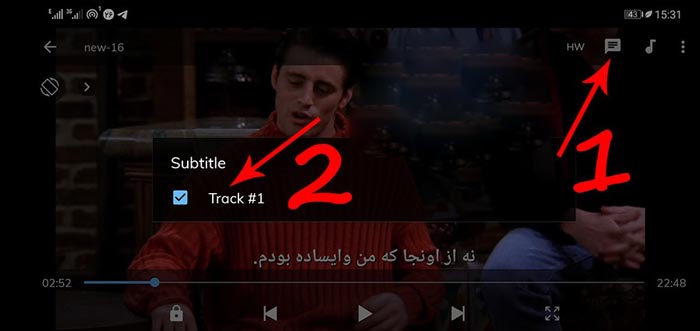
چسباندن دائمی زیرنویس به فیلم غیر قابل حذف در اندروید
نویسنده : علیرضا | زمان انتشار : 07 فروردین 1401 ساعت 09:49
چسباندن زیرنویس به فیلم برای همیشه در اندروید یا هارد ساب کردن زیرنویس به کمک ابزار FFmpeg CLI ممکن است، در این مقاله روش چسباندن دائمی زیر نویس به ویدیو در گوشی و موبایل اندروید را به شما عزیزان آموزش خواهیم داد.
چسباندن زیرنویس به فیلم به صورت دائمی
FFmpeg CLI اپلیکیشن اندرویدی دیگریست که امکان چسباندن دائمی زیرنویس به فیلم در اندروید را برای کاربران خود فراهم کرده است.
اگرچه این اپلیکیشن به صورت کاملا رایگان منتشر شده است اما به دلیل این که استفاده از آن نیاز به کدنویسی دارد، شاید کمی کاربران را به دردسر بیاندازد.
اما نگران نباشید در این مقاله داتیس نتورک به شما آموزش می دهیم چگونه چسباندن زیرنویس به فیلم را به سادگی انجام دهید.
ابتدا باید برنامه FFmpeg CLI را از طریق کانال تلگرام داتیس نتورک دانلود کنید :
کافی است به لینک زیر مراجعه کنید و پس از عضویت در کانال تلگرام به سادگی برنامه را دانلود کنید :
لینک دانلود در تلگرام داتیس نتورک
سپس برنامه را در گوشی خود نصب کنید و سپس آن را باز کنید.
خب! برویم سراغ آموزش.
FFmpeg CLI و چسباندن زیر نویس به فیلم
در ابتدا دسترسی هایی که برنامه نیاز دارد را با لمس گزینه ALLOW به آن بدهید.
حالا وارد صفحه اصلی برنامه می شوید.
معرفی فایل فیلم و فایل زیرنویس به برنامه FFmpeg CLI
در ابتدا ما باید فایل فیلم و فایل زیرنویس مورد نظر خود را به برنامه معرفی کنیم.
برای عملکرد بهتر و جلوگیری از بروز هرگونه مشکل در حین چسباندن زیرنویس به فیلم پیشنهاد می کنیم که فیلم و زیرنویس آن در یک پوشه قرار داشته باشند و نام و مسیر ذخیره سازی آن دو به زبان لاتین بوده و همچنین بهتر است که در اسم این دو فایل، کاراکتر فاصله (Space) وجود نداشته باشد.
برای شروع، از نوار بالا علامت + را لمس کنید.
سپس گزینه ی Options را انتخاب نمایید.
از لیست باز شده گزینه Input (-i) را انتخاب نمایید.
حالا وارد صفحه ای می شوید که با استفاده از آن باید به مسیر ذخیره سازی فیلم در گوشی خود رفته و آن را انتخاب نمایید.
پس از انتخاب فیلم، حال نوبت به انتخاب زیرنویس مورد نظر می رسد.
زیرنویس باید با فرمت SRT باشد و اگر زیرنویس شما به زبان فارسی است.
حتما توجه داشته باشید که نحوه رمزگذاری آن UTF-8 باشد.
در ادامه چسباندن زیرنویس به فیلم برای همیشه در اندروید باید به این نکات دقت کنید.
در صورتی که تمام مراحلی که در ادامه گفته می شود را انجام دادید، و کار با موفقیت به پایان رسید اما پس از پخش فیلم، زیرنویس نمایش داده نمی شد، مشکل، رمزگذاری زیرنویس شما می باشد.
برای تغییر نحوه رمزگذاری زیرنویس به UTF-8، ابتدا زیرنویس را به کامپیوتر منتقل کرده و آن را با استفاده از Notepad ویندوز باز کنید.
سپس روشی که در مقاله رفع مشکل نمایش فونت فارسی و تبدیل به علامت سوال گفته شده است را روی آن اعمال نمایید.
حالا برای معرفی فایل زیرنویس به برنامه FFmpeg CLI، مشابه مرحله قبل، گزینه + و سپس Options را لمس کنید.
سپس گزینه Input (-i) را انتخاب نمایید.
حالا از طریق صفحه باز شده، فایل زیرنویس را مشابه بالا انتخاب نمایید.
وارد کردن کدهای مورد نیاز برای چسباندن زیرنویس به فیلم
پس از معرفی فایل ها، در مرحله بعد دوباره + را لمس کنید.
پس از ورود به لیست Options این بار گزینه Video Codec (-vcodec) را انتخاب نمایید.
سپس در لیستی که نمایش داده می شود، Copy را انتخاب کنید.
مجددا + و سپس Options را لمس کنید و از لیست باز شده این بار Audio Codec (-acodec) را انتخاب کنید.
سپس از لیست جدید، دوباره گزینه Copy را لمس کنید.
کدهایی که تا به حال از طریق مراحلی که در بالا طی کرده ایم ایجاد شده اند، در قسمت بالایی برنامه نمایش داده می شود.
به عنوان مرحله بعدی، بعد از آخرین کلمه (Copy) یک فاصله (Space) قرار داده و عینا عبارت زیر را وارد نمایید:
”scodec srt-
انجام تنظیمات مربوط به فایل خروجی
در مرحله بعدی، نوبت به انجام تنظیمات مربوط به فایل خروجی می رسد.
برای این منظور از نوار بالا، + را انتخاب کرده و سپس از لیست باز شده گزینه Directory Path را لمس نمایید.
در لیست باز شده، گزینه مورد نظر را به عنوان پوشه ذخیره سازی فایل نهایی انتخاب نمایید.
پس از این کار، از شما سوالی پرسیده می شود. برای تنظیم نام فایل نهایی، YES را انتخاب نمایید.
در کادر بعدی نامی دلخواه برای فایل نهایی ویدئو با زیرنویس چسبیده به آن وارد کنید.
بهتر است این نام لاتین بوده و فاقد هر گونه فاصله باشد.
پس از نام فایل حالا یک نقطه وارد کرده و بلافاصله بعد از نقطه عبارت mkv را به عنوان فرمت فایل تایپ نمایید.
به عنوان مثال نام فایل نهایی ما new-16.mkv خواهد بود.
سپس برای ادامه چسباندن زیرنویس به فیلم برای همیشه در اندروید OK را لمس کنید.
آغاز فرآیند چسباندن زیرنویس به فیلم توسط FFmpeg CLI
کدنویسی ما برای چسباندن زیرنویس به فیلم در اپلیکیشن FFmpeg CLI اندروید تا به اینجا به پایان رسید.
کد نهایی ما به صورت زیر می باشد:
-i /storage/emulated/0/Movies/cli/Me-16.mkv -i /storage/emulated/0/Movies/Me-S01E16.srt -vcodec copy -acodec copy -scodec srt”/storage/emulated/0/Movies/new-16.mkv
حالا برای شروع فرآیند چسباندن دائمی زیرنویس به فیلم، RUN را لمس کنید.
برنامه شروع به کار می کند. بسته به حجم فایل ویدئوی شما، این فرآیند می تواند کمی به طول انجامد.
پس از پایان عملیات، یک پیام با عنوان Finished نمایش داده می شود که نشان دهنده چسباندن موفقیت آمیز زیرنویس به فیلم می باشد.
حالا می توانید به پوشه خروجی که قبلا انتخاب کرده اید مراجعه کنید و به فایل نهایی خود دسترسی داشته باشید.
اگر ویدئو را باز کردید اما زیرنویس نمایش داده نمی شد دو علت می تواند وجود داشته باشد.
علت اول این است که زیرنویس شما فارسی بوده اما رمزگذاری آن UTF-8 نمی باشد.
اما علت دوم می تواند از خود پلیر شما باشد.
MX Player یک پلیر قدرتمند اندرویدی است که پیشنهاد می کنیم برای تماشای ویدئوهای خود در گوشی هوشمند از آن استفاده کنید.
اگر پس از پخش ویدئوی تولید شده توسط FFmpeg CLI در این پلیر، زیرنویس نمایش داده نمی شد، برای نمایش آن کافیست ابتدا صفحه نمایش را لمس کنید تا گزینه های نوار بالا و پایین نمایش داده شوند و سپس از نوار بالا آیکون زیرنویس را لمس کنید و در نهایت از پنجره محاوره ای نمایش داده شده، تیک گزینه موجود را بزنید، تا از آن پس زیرنویس چسبیده به فیلم به همراه خود فیلم پخش شود.
امیدواریم مقاله آموزش چسباندن زیرنویس به فیلم برای همیشه در اندروید برای شما عزیزان مفید بوده باشد، داتیس نتورک را در شبکه های اجتماعی دنبال کنید.ّ
امیرمحمد
امیر محمد جلیلی هستم کارشناس مهندسی فناوری اطلاعات ، دارای مدارک بین المللی شبکه و مدرس دوره های تخصصی شبکه های کامپیوتری ، امیدوارم مقالات آموزشی وب سایت برای شما عزیزان مفید واقع شود.
